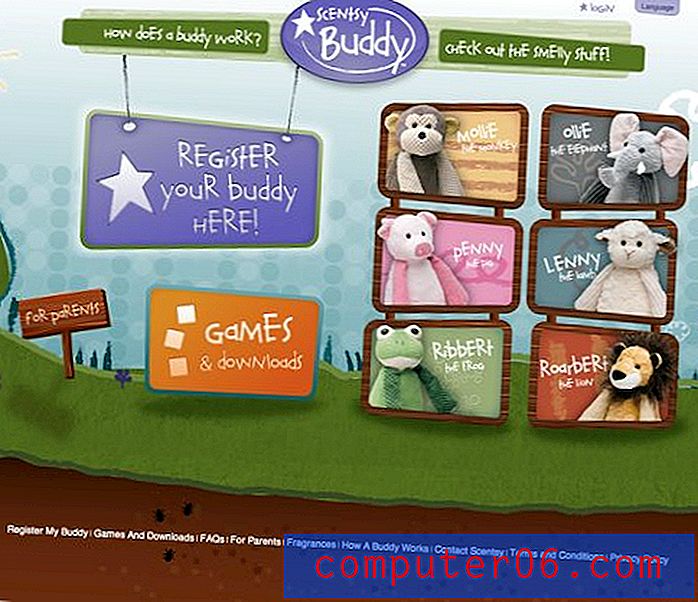Lõpetage Java küsimine, et installida Windows 7-s Ask Ask Toolbar
Kõigile, kes kasutavad arvutis Java ja installivad regulaarselt värskendusi, võib tüüpiline tööriistariba Ask installimise võimalus tühjendada. Kuid kui haldate oma võrgus arvuteid, mida kasutavad teised inimesed, siis olete tõenäoliselt kohanud kasutajaid, kes installivad Java värskenduse tahtmatult, ilma et peaksite märkima tööriistariba Ask nuppu, nii et nad jõuavad selleni oma arvutisse.
Õnneks on see asi, mida saab nüüd muuta, aidates tagada, et te ei peaks paljudest erinevatest arvutitest soovimatu tööriistariba desinstallimiseks aega raiskama.
Takistage Java installimisel värskenduse küsimise tööriistariba
Järgmiste sammude puhul eeldatakse, et teil on Java uusim versioon (selle artikli kirjutamise ajal oli versioon 7, värskendus 67). Kui ei, siis võite siia alla laadida ja installida. See suvand lisati Java-le alles hiljuti, seega ei pruugi programmi vanematel versioonidel olla võimalust, millega me järgmistes sammudes töötame. Nii et kui teie Windows 7 arvutisse on installitud uusim Java versioon, võite jätkata allpool, et õppida, kuidas Java värskenduste ajal pakutavaid pakkumisi tühistada.
1. samm: klõpsake ekraani vasakus alanurgas nuppu Start .

2. samm: tippige ekraani allosas asuvale otsinguväljale „java juhtpaneel” ja vajutage siis klaviatuuril sisestusklahvi .
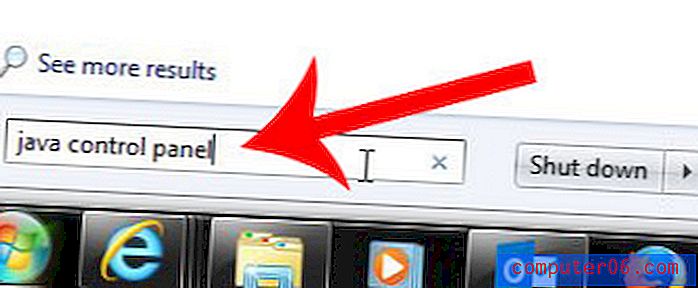
3. samm: klõpsake akna ülaosas vahekaarti Täpsemalt .
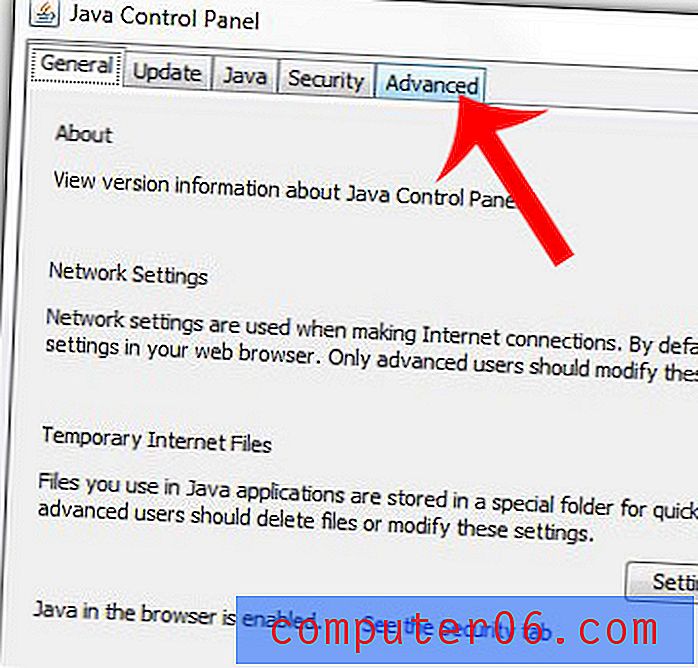
4. samm: kerige akna alaossa ja märkige Java installimisel või värskendamisel ruut Suppressi sponsorpakkumistest vasakul.
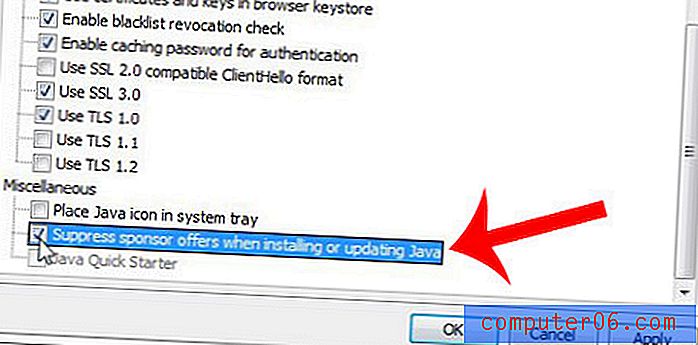
5. samm: klõpsake akna allosas nuppu Rakenda .
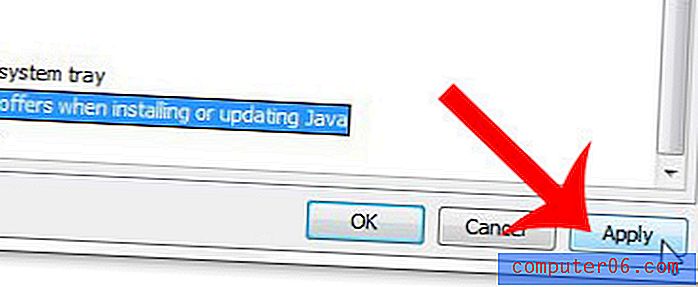
6. samm: klõpsake nuppu Jah, et lubada programmil teie arvutis muudatusi teha.
7. samm: akna sulgemiseks klõpsake nuppu OK .
Kas peate juurde pääsema varjatud failile või kaustale, näiteks kaustale AppData, kuid te ei leia seda? See artikkel näitab teile, kuidas Windows 7 varjatud faile ja kaustu vaadata.